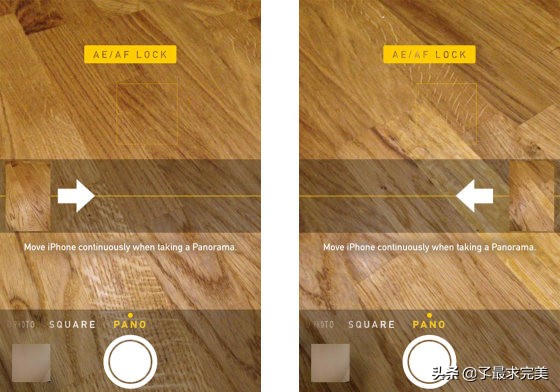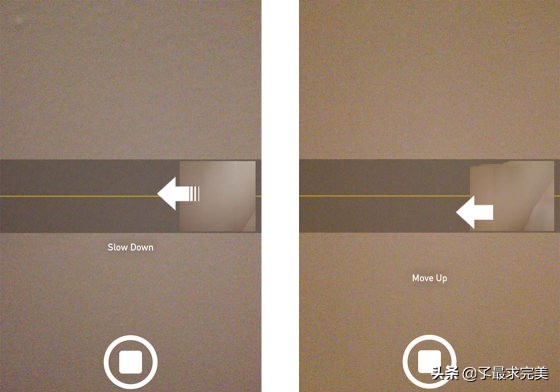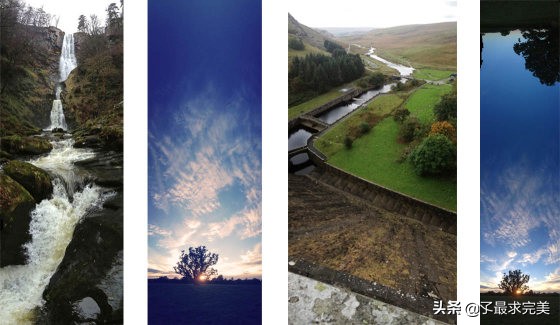如何用 iPhone 拍出令人惊叹的全景照片
罗伯·邓斯福德( Rob Dunsford)发表评论 5
您是否曾经发现自己试图拍摄美丽的广阔风景,却发现您无法将其全部放入一张照片中?或者您曾尝试拍摄合影但无法将每个人都放入框架中?在这些情况下,您可以通过创建超广角全景照片来解决这个问题。在本教程中,您将了解如何使用 iPhone 创建令人惊叹的全景图。
什么是全景照片?
全景照片通常是宽度远大于高度的照片。尽管稍后您会看到,我们还可以创建高度远大于宽度的垂直全景照片。
全景图是捕捉太宽(或太高)而无法放入传统风景或人像布局的取景器内的场景的好方法。
全景图片可以通过从单个视点拍摄多张场景照片,然后将这些图像拼接在一起以创建更大的单个图像来创建。
幸运的是,作为 iPhone 摄影师,您不必手动将照片拼接在一起,这可能会导致每张照片之间的拼接混乱。
相反,您可以使用 iPhone 原生相机应用程序中出色的 Pano 功能。此功能非常易于使用并能产生出色的效果,只要您遵循一些我们将很快介绍的简单指南即可。
什么才是好的全景照片?
与任何照片一样,包括(或排除)主题都应该有理由。一棵短而圆的树可能不适合成为一个伟大的全景主题。但是有许多主题和场景看起来像全景图一样棒。
如何拍摄全景照片
全景照片不必非常宽 – 您可能只想使用它来获得比相机通常允许的视角稍宽的视角。当您想要将更多空间放入框架中时,这在室内尤其有用。
始终考虑场景的每个部分对照片的贡献。一旦您知道要从场景中包含(和排除)什么,您就可以继续拍摄全景照片了。
如何拍摄全景照片
虽然 App Store 中有许多全景应用程序可供下载,但原生相机应用程序中的 Pano 功能在创建全景图方面做得非常出色。这就是我们将在这里集中使用的内容。
下面我将指导您完成创建全景照片的每个步骤,包括拍摄技巧和确保正确曝光。
1.开启全景模式
首先打开本机相机应用程序,然后滑动浏览不同的拍摄模式,例如视频、照片、方形,直到您选择了全景模式。
2. 对你的镜头进行“试跑”
在开始拍摄全景照片之前,最好先进行一次“试运行”,以计划最终照片的最终效果。要创建水平全景,请以纵向方式竖直握住相机。
现在在场景中从左到右(或从右到左)平移相机。请注意您希望照片开始和结束的位置。最好选择一些有趣的开始和结束。
3. 锁定曝光
拍摄全景照片时正确设置曝光很重要。相机将根据全景拍摄开始时场景的亮度或暗度来选择曝光。
如果镜头的开始比场景的其余部分更暗或更亮,您最终会发现全景图的某些部分明显曝光不足或过度。通常最好对具有中等亮度的场景区域进行曝光。
当您进行“试运行”时,请尝试注意场景哪里亮,哪里暗。最好不要对场景中非常明亮或非常暗的区域进行曝光,因为这可能会在您平移时导致图像曝光不足或过度曝光。
您要寻找的是场景中不太暗也不太亮的部分——这是您通常应该曝光以获得平衡曝光的场景区域。
在场景中找到中等亮度的区域后,将 iPhone 对准它,然后在该点点住屏幕。这将锁定整个全景照片的曝光。
4. 设置平移方向
如果您想从左侧开始全景拍摄,请确保箭头指向右侧。如果您想从右侧开始,请确保箭头指向左侧。如果它指向错误的方向,只需点击箭头,它就会切换方向。
5. 拍摄你的全景
将 iPhone 对准全景照片的起始位置,然后按下快门按钮开始拍摄。慢慢地将 iPhone 平移到最终位置。
确保您继续移动并保持显示线上的箭头。iPhone 会告诉您是否偏离路线太远 – 或者走得太快。如果发生这种情况,只需按照屏幕上的说明进行操作即可。
到达最终位置后,您可以通过以下两种方式之一停止该过程 – 再次按下快门按钮或通过向相反方向后退一小段距离来反转平移方向。
后一种方法是首选,因为您不太可能晃动 iPhone,并且不需要您改变手的位置。请注意,您也可以简单地继续平移,直到 iPhone 自动停止。
您现在已经用 iPhone 创建了一张全景照片!照片会自动保存到您的照片应用中。
全景照片不必是水平的!
这似乎违反直觉,但确实如此——您也可以使用 iPhone 拍摄垂直全景照片。只需水平旋转您的 iPhone,这样您就可以横向握住它,而不是水平平移,而是垂直平移 – 从低到高或从高到低。
Pano 功能的行为方式与您拍摄水平场景时完全相同——您以相同的方式开始和停止它,将箭头保持在线附近,并保持 iPhone 移动直到完成。
在下面的示例照片中,您将看到可以使用这种垂直全景技术来营造戏剧感或比例感。
最右侧的示例往往会产生不适或不稳定的感觉,因为地面同时出现在照片的底部和顶部。
这个 180 度全景是通过从地面向上平移,然后以弧形穿过上方天空,最后回到起点对面的地面而创建的。
保持相机稳定
iPhone 的相机应用程序可以很好地处理手持全景摄影,但是如果您很难将相机握得足够稳定以保持箭头在线,您可能需要一些额外的支持以防止相机过度晃动。
最明显的方法是使用iPhone 三脚架和 iPhone 三脚架座。请记住,您仍然需要让相机自由旋转和平移,因此请确保您的三脚架在水平面(如果您正在拍摄垂直全景,则为垂直面)没有锁定得太紧。
如果您手边没有三脚架,请不要担心 – 还有其他方法可以保持相机稳定。寻找可以朝您需要的方向摆动/转动的东西,例如房门、车门、花园大门、唱片转盘(没有唱片!)、旋转式洗衣线等。
将您的 iPhone 靠在您选择的支撑物上,并检查支撑物的摆动幅度是否足以包含您的所有拍摄对象。
一些有趣的尝试!
除了拍摄引人注目的广角风景照片外,您还可以从 iPhone 的全景功能中获得很多乐趣。在朋友的帮助下,您可以对画面中的人物进行多次广角拍摄。
让你的朋友站在画面最左边的场景中。开始全景拍摄并慢慢向右平移。一旦这个人离开框架,让他们在你身后跑来跑去,找一个站在你右边的地方。
很快,当您的 iPhone 平移到他们的新位置时,该人将再次出现在框架中。当您停止全景拍摄时,您会看到此人在照片中出现了两次!
如果您平移足够长的时间并且您的拍摄对象足够快,您甚至可以将它们放入画面中两次以上!用它来试验一些有趣和有趣的效果。
原创文章,作者:来自网友投稿,如若转载,请注明出处:https://www.ladyww.cn/article/20230131133164.html